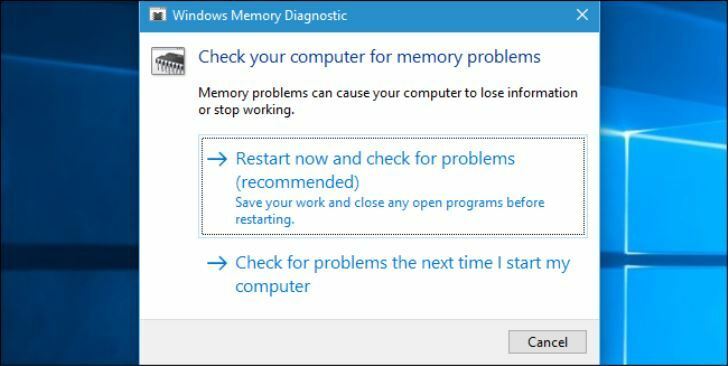
Este software reparará errores comunes de la computadora, lo protegerá de la pérdida de archivos, malware, fallas de hardware y optimizará su PC para obtener el máximo rendimiento. Solucione problemas de PC y elimine virus ahora en 3 sencillos pasos:
- Descargar la herramienta de reparación de PC Restoro que viene con tecnologías patentadas (patente disponible aquí).
- Hacer clic Iniciar escaneo para encontrar problemas de Windows que podrían estar causando problemas en la PC.
- Hacer clic Repara todo para solucionar problemas que afectan la seguridad y el rendimiento de su computadora
- Restoro ha sido descargado por 0 lectores este mes.
El sistema operativo Windows viene con una gran cantidad de herramientas y comandos esotéricos, pero solo unos pocos se utilizan. Algunos de estos comandos son una verdadera joya y una vez que se familiarice con ellos, tendrá más municiones para disparar contra esos molestos mensajes de "falla del sistema" que aparecen cada vez que hay una falla en el hardware o software. Hoy vamos a tocar una de esas herramientas que podría ser la clave para resolver todos los problemas de su PC.
Herramienta de diagnóstico de memoria también conocida como mdsched.exe
Si su PC tiene más problemas de los que puede manejar, probablemente debería probar la herramienta de diagnóstico de memoria. También conocida como mdsched.exe, la herramienta de diagnóstico de memoria realiza una prueba exhaustiva de su memoria incluida RAM comprobando todos los errores que puedan obstaculizar su correcto funcionamiento. Conoces la sensación: tu computadora se cuelga constantemente, se congela aleatoriamente, se reinicia sin advertencias, eructa pantallas azules de la muerte y la lista es interminable. Todos estos problemas pueden ser síntomas de problemas de hardware, pero ¿cómo puede saberlo?
Las herramientas de diagnóstico de memoria ejecutan una prueba completa y muestran los resultados de la prueba para que pueda tomar medidas inmediatas. Si Windows detecta un posible problema, recibirá una notificación y podrá hacer clic en ella para abrir. Para ejecutar la herramienta de diagnóstico de memoria de Windows, siga los pasos a continuación.
Abra el panel de control y escriba "memoria" en la barra de búsqueda. Luego haga clic en "Diagnóstico de memoria de Windows" para abrirlo. Alternativamente, puede presionar la tecla de Windows + R, luego escribir mdsched.exe y presione enter para abrirlo.

Ahora debe elegir entre dos opciones: "Reiniciar ahora y verificar los problemas" o "Verificar si hay problemas la próxima vez que reinicie mi computadora". Si elige reiniciar y verificar los problemas, asegúrese de guardar todo su trabajo y cerrar todos los programas en ejecución en su computadora con Windows 10.
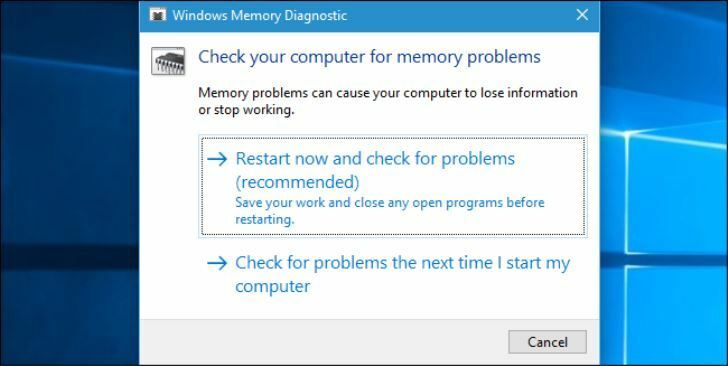
Cuando reinicia Windows, la herramienta de diagnóstico de memoria comienza automáticamente a ejecutar pruebas en la memoria de su PC. Tenga paciencia, ya que puede llevar algún tiempo terminar de ejecutar las pruebas de diagnóstico. El sistema también mostrará la barra de progreso y la notificación de estado durante el proceso. Una vez que haya terminado, su computadora se reiniciará y volverá al escritorio de Windows. También debería mostrar los resultados de la prueba.
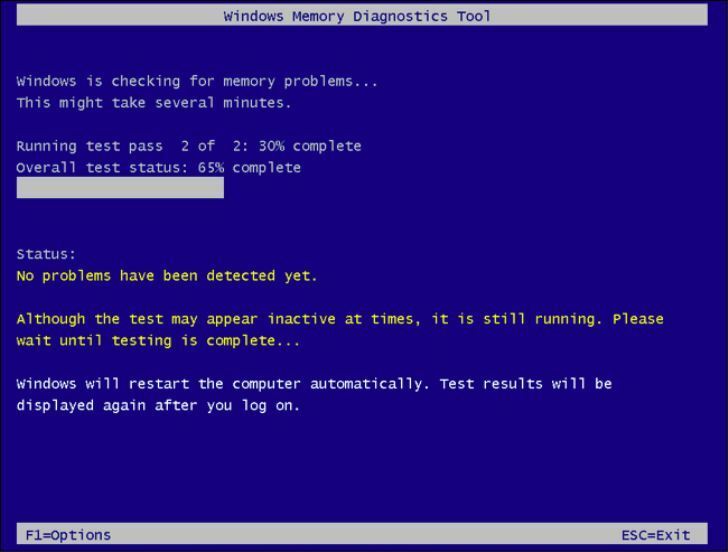
En este punto, es importante tener en cuenta que no todas las veces el sistema mostrará los resultados de la prueba. Ahora le enseñaré cómo recuperar los resultados usted mismo en caso de que su computadora no los muestre.
Primero, haga clic con el botón derecho en el botón de inicio y seleccione "Visor de eventos" o escriba "eventvwr.msc" en el cuadro de diálogo de ejecución y presione Intro si está utilizando Windows 7.
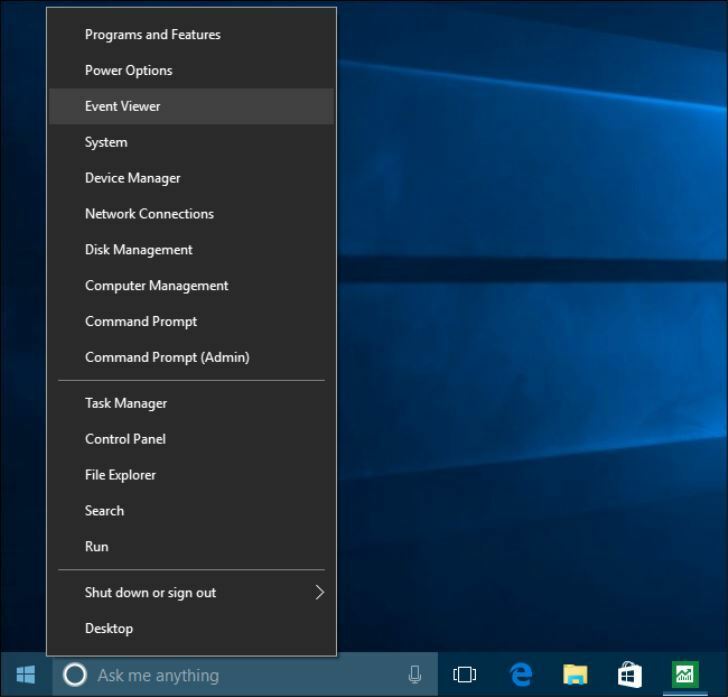
Busque los "Registros de Windows" en el lado derecho y ábralo. Verás una lista interminable de eventos. Haga clic en "Buscar" en el panel derecho.
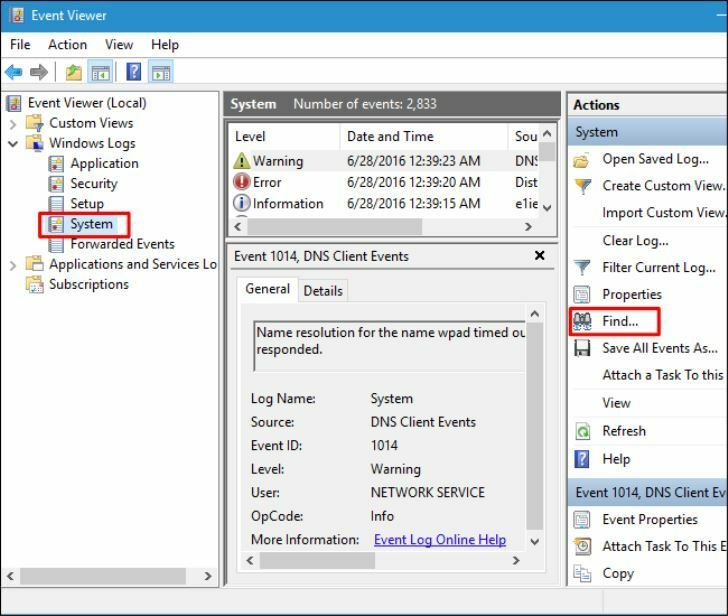
En el cuadro que aparece, escriba "MemoryDiagnostic", luego haga clic en "Buscar siguiente". Los resultados de la prueba se abrirán en la parte inferior de esa misma ventana.
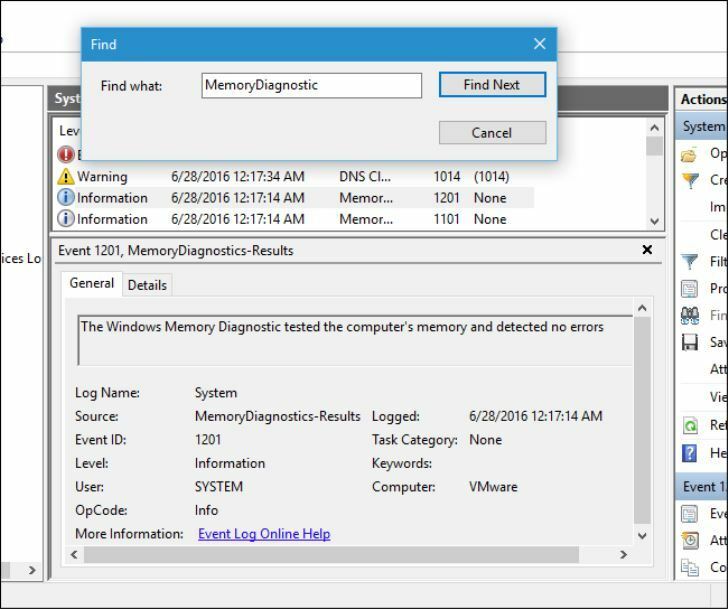
Ahora que sabe qué es mdsched.exe y cuán útil puede ser la herramienta, ¿por qué no intenta ejecutarla en su PC con Windows 10? Siéntete libre de comentar y compartir.
 ¿Sigues teniendo problemas?Arréglelos con esta herramienta:
¿Sigues teniendo problemas?Arréglelos con esta herramienta:
- Descargue esta herramienta de reparación de PC Excelente en TrustPilot.com (la descarga comienza en esta página).
- Hacer clic Iniciar escaneo para encontrar problemas de Windows que podrían estar causando problemas en la PC.
- Hacer clic Repara todo para solucionar problemas con tecnologías patentadas (Descuento exclusivo para nuestros lectores).
Restoro ha sido descargado por 0 lectores este mes.
